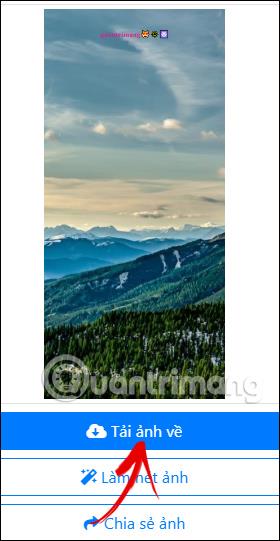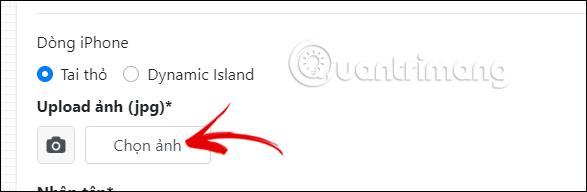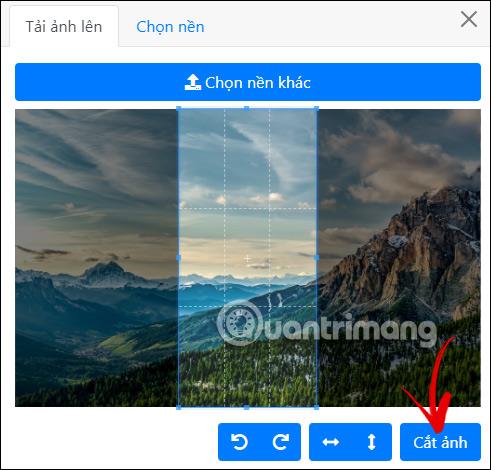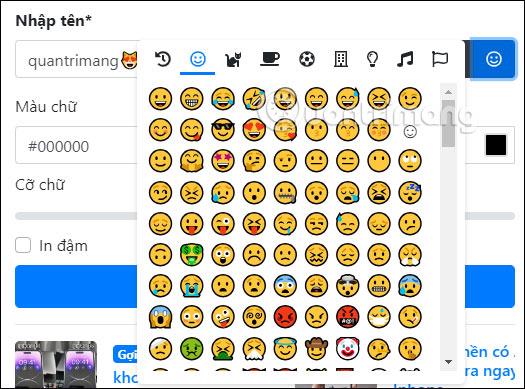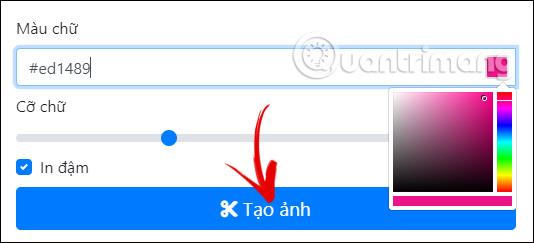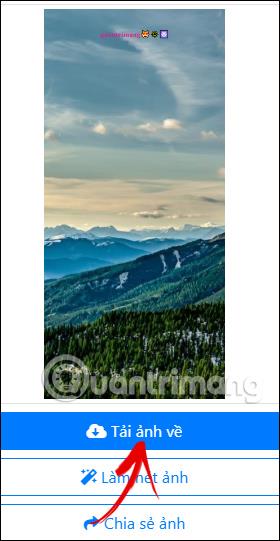Számos módja van a nyúlfülű iPhone háttérképének frissítésére, például az iPhone nyúlfülű háziállatok háttérképének frissítésére . Ebben a cikkben lehetőséged lesz háttérképet létrehozni névvel a nyúl füle alatt, így bármilyen nevet vagy tartalmat hozzáadhatsz. Az alábbiakban az Ön nevével ellátott háttérkép létrehozására vonatkozó utasítások találhatók a nyúlfülek alatt iPhone-on.
Hogyan készítsünk háttérképet névvel az iPhone nyúlfül alatt
1. lépés:
Az alábbi linken elérheti a webhelyet, ahol háttérképet hozhat létre, és nevet adhat a nyúlfül alá az iPhone-on.
https://taoanhdep.com/tao-hinh-nen-them-ten-ban-duoi-tai-tho/
2. lépés:
Ezen a felületen először kiválaszthatja, hogy iPhone-modellje nyúlfül vagy Dynamic Island. Ezután lent kattintson a Fotó kiválasztása gombra a kép letöltéséhez iPhone háttérképként .
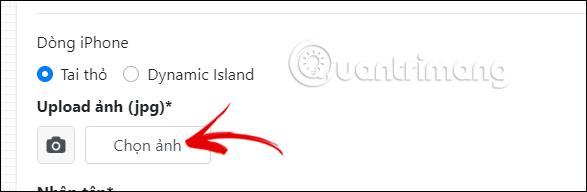
3. lépés:
Ezután függőlegesen vágjuk le a képet , majd állítsuk be a kék keretet a készítendő képterület kiválasztásához. A képterület kiválasztása után kattintson a Kép kivágása gombra a háttérkép kivágásához.
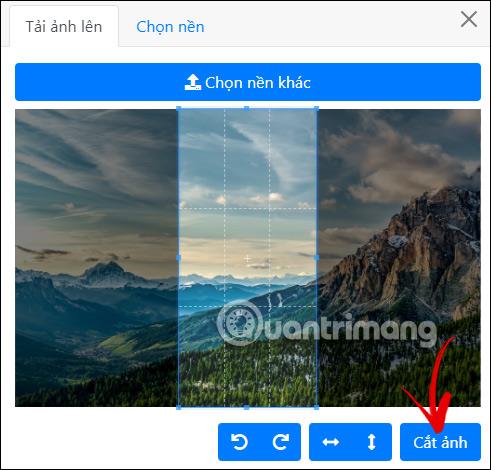
4. lépés:
Továbbra is görgessen lefelé, és írja be a hozzáadni kívánt nevet . Kattintson az ikonra, hogy ikont adjon a névhez.
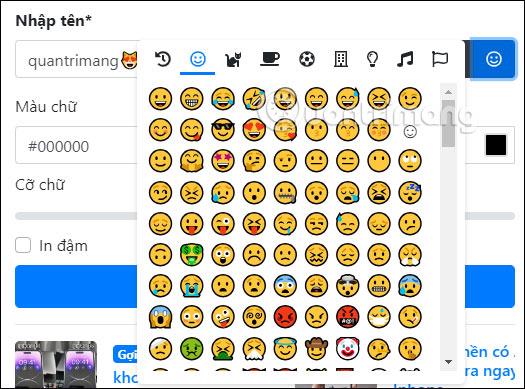
Továbbra is válassza ki a betűszínt a meglévő színpalettával, állítsa be a háttérképen megjeleníteni kívánt betűméretet, és válassza ki, hogy kíván-e félkövér szöveget használni vagy sem. Végül kattintson a Kép létrehozása gombra egy névvel ellátott nyúlfül háttérkép létrehozásához az iPhone-on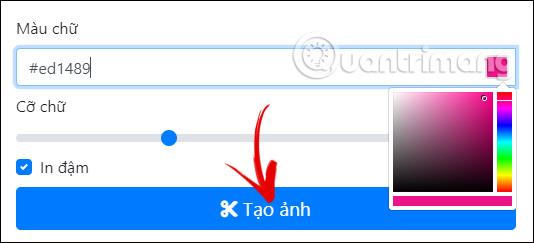
5. lépés:
Ennek eredményeként az iPhone-on a nyúlfülek alatti névvel ellátott háttérképet az alábbiak szerint kapjuk. Ha úgy tetszik, a Fotó letöltése gombra kattintva beállíthatjuk háttérképként az iPhone készüléken. Lent található a Fotó megosztása opció, amelyet megoszthat, ha akar.